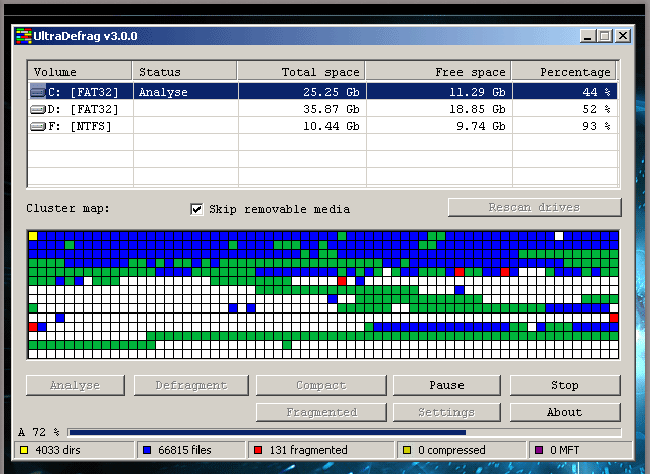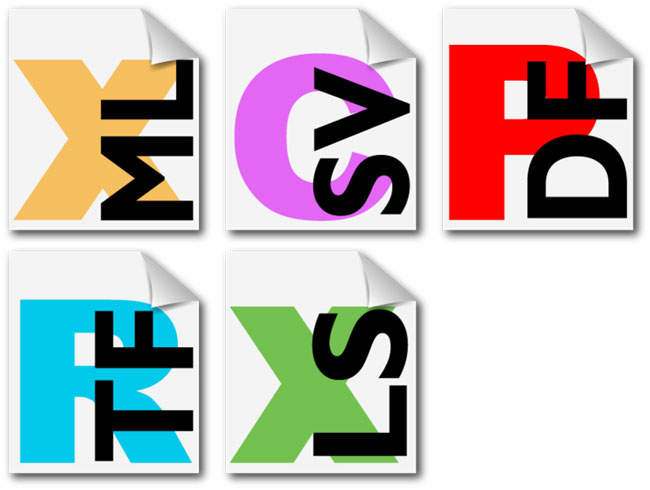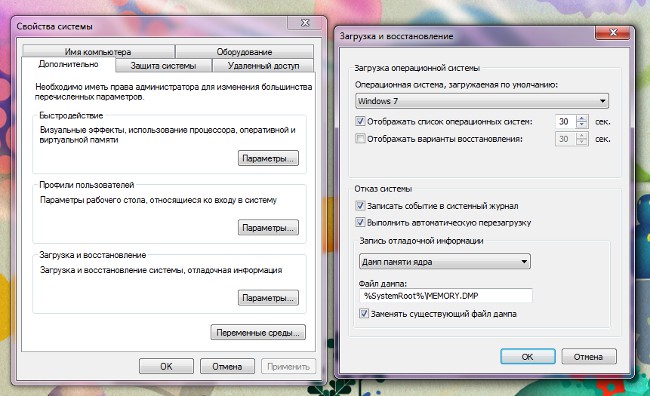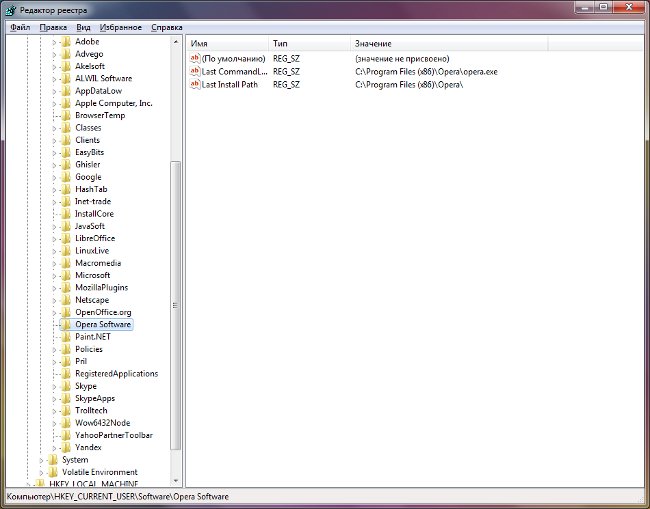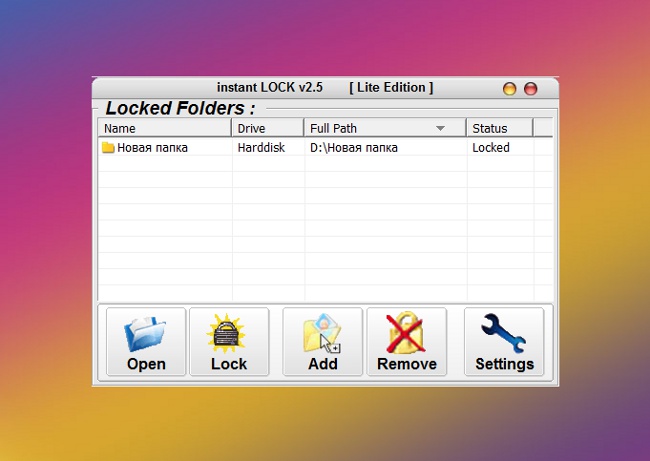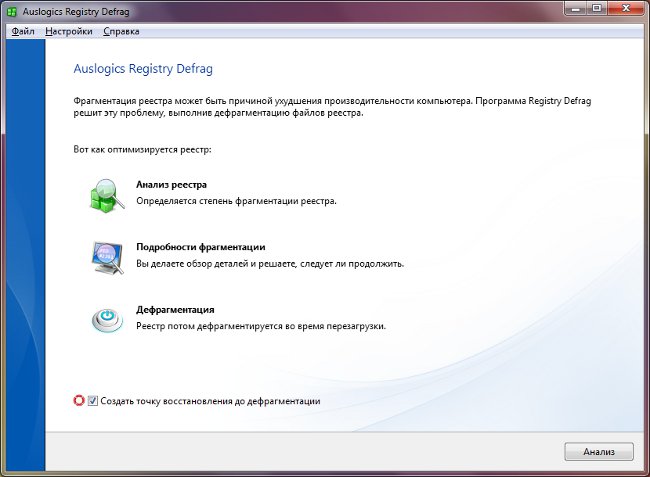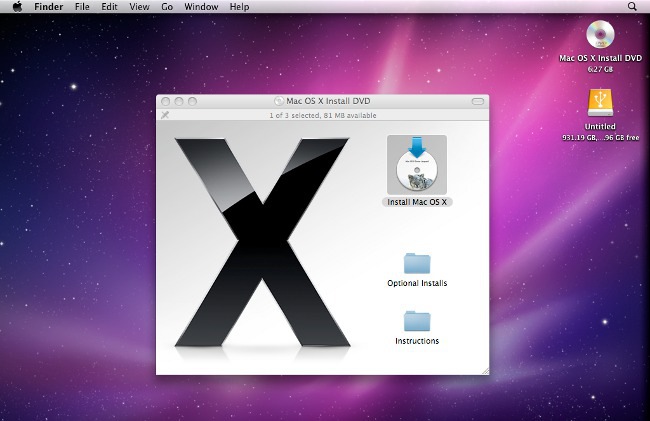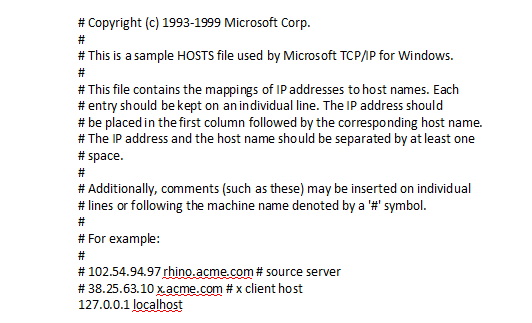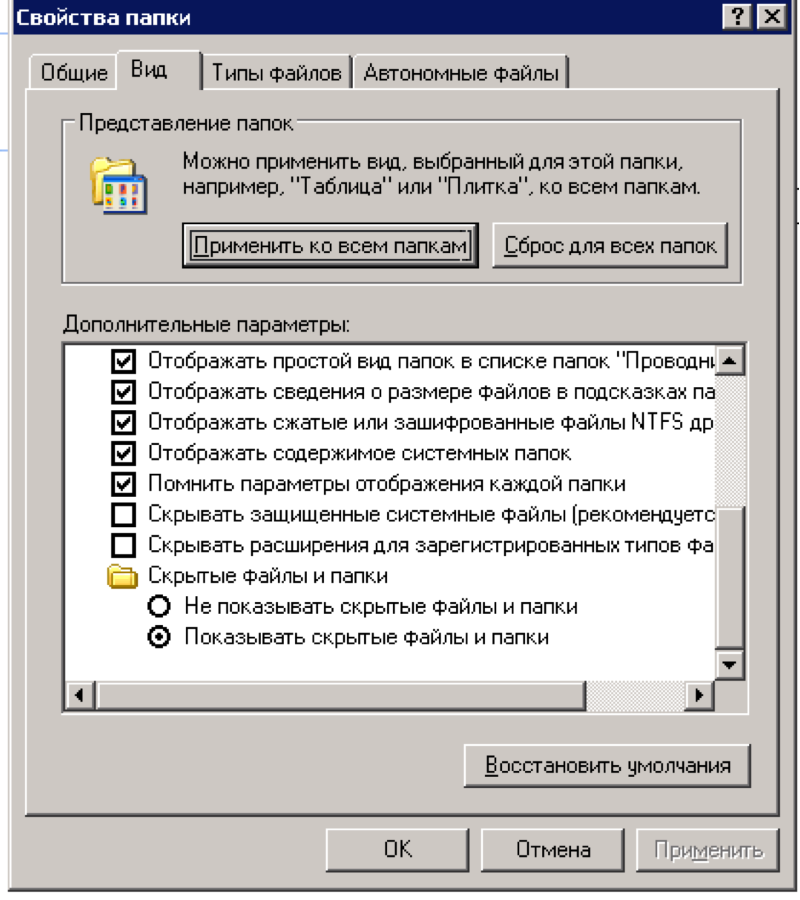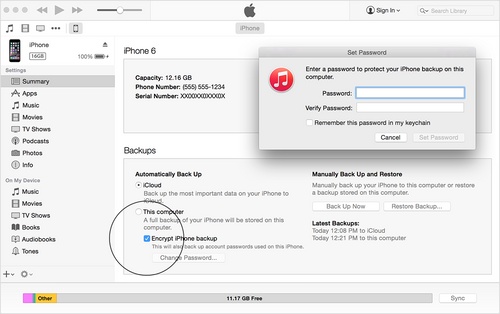Como abrir arquivos e pastas ocultos no Windows 7 e XP?
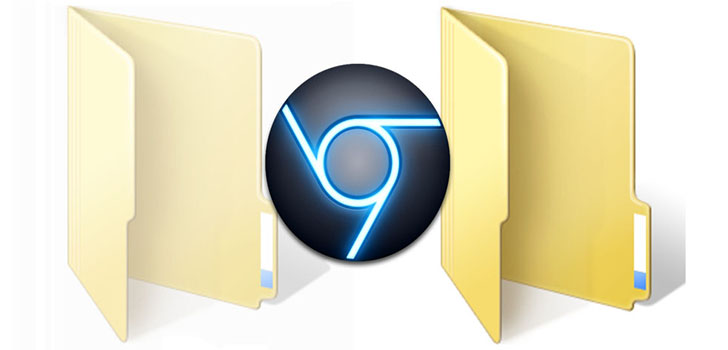
Alguns dos arquivos e pastas na sala de operaçãoO Windows não aparece no disco rígido e unidades removíveis porque eles estão ocultos. Mas e se você quiser acessá-los? Como exibir pastas e arquivos ocultos?
O sistema operacional costuma esconder o sistemaarquivos, cuja remoção ou modificação pode levar a um mau funcionamento ou mesmo a uma falha completa do Windows. Isso pode ser chamado de "proteção contra um tolo", graças ao qual um usuário de PC inexperiente não pode interferir na estrutura do sistema.
Além disso, seus próprios arquivos ocultos são criadosalguns programas instalados pelo usuário. Isso é feito pelo mesmo motivo - para que o usuário não exclua acidentalmente qualquer coisa importante inadvertidamente. Às vezes, os arquivos são ocultos pelos próprios usuários, por exemplo, para que outras pessoas não possam encontrá-los no disco rígido (a propósito, esse método não pode ser chamado de confiável).
Como posso saber se um arquivo está oculto? Uma característica distintiva de arquivos e pastas ocultos é a translúcida de ícones e nomes, mas somente se você já ativou sua exibição. Na maioria dos casos, está desligado. Como mostrar pastas e arquivos ocultos no Windows?
Como exibir pastas e arquivos ocultos no WindowsXP?

No WindowsXP, isso pode ser feito de duas maneiras.
No primeiro caso, você precisa ir ao Explorer(ou clique duas vezes no ícone Meu computador, ou use a combinação de teclas de atalho Win + E). Em seguida, selecione Ferramentas - Propriedades das pastas no menu. Na janela de propriedades que se abre, clique na guia Exibir e marque a caixa de seleção Mostrar arquivos e pastas ocultos. Clique em Aplicar e, em seguida, clique em OK.
No segundo caso, você precisa ir para o Painel de controle (no menu Iniciar) e selecionar a seção Opções de pastas. Em seguida, agirem da mesma maneira que no primeiro caso.
Como exibir pastas e arquivos ocultos no Windows 7?
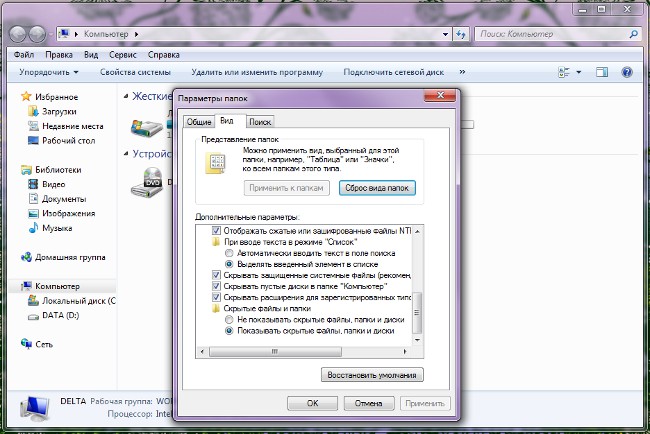
Em geral, a exibição de arquivos e pastas ocultos noO Windows 7 é o mesmo que no WindowsXP, mas você deve mencionar separadamente algumas das nuances. Por exemplo, a seção Painel de controle neste sistema é chamada de Opções de pastas e, na guia Exibir, marque a caixa ao lado de Mostrar arquivos ocultos, pastas e unidades.
Se você quiser usar para esse fimÉ importante ter em conta que, por padrão, o menu superior neste sistema não é exibido. Para ver este menu, você deve pressionar a tecla Alt. No menu que aparece, escolha Ferramentas - Opções de pastas. Mais ações já são conhecidas por você.
Como abrir pastas e arquivos ocultos usando o gerenciador de arquivos?
Se você já sabe como ocultar uma pasta ou arquivo, eNão quer torná-los visíveis no sistema operacional, então, para encontrá-los e usá-los, você pode recorrer à ajuda de qualquer gerenciador de arquivos. Um dos mais famosos é TotalCommander.
Abra o gerenciador de arquivos, vá para o menu,selecione Configuração - Configurações. Você verá a janela de configurações dividida em duas metades. Na parte esquerda você verá uma lista de opções personalizáveis. Nesse caso, selecione o painel Conteúdo, clique nele com o botão esquerdo do mouse. Depois disso, no painel direito você verá uma lista de opções, incluindo a caixa de exibição de arquivos. Nela, você deve selecionar o primeiro item, que é chamado Mostrar arquivos ocultos / sistema (apenas para os experientes!). Para salvar as configurações, clique em Aplicar e, em seguida, clique em OK.
Agora você sabe como encontrar pastas escondidas earquivos nos sistemas operacionais WindowsXP e 7. Mas não se esqueça de que você não pode mudar e excluir arquivos e pastas do sistema - isso pode causar mau funcionamento do sistema e, no pior dos casos, a necessidade de sua reinstalação completa.